¶ Σύνδεση στην εφαρμογή
Πηγαίνουμε στην διεύθυνση https://dimoi-tax.govapp.gr/
Κάνουμε είσοδο στην εφαρμογή επιλέγοντας “ΕΙΣΟΔΟΣ ΓΙΑ ΔΗΜΟΥΣ”.
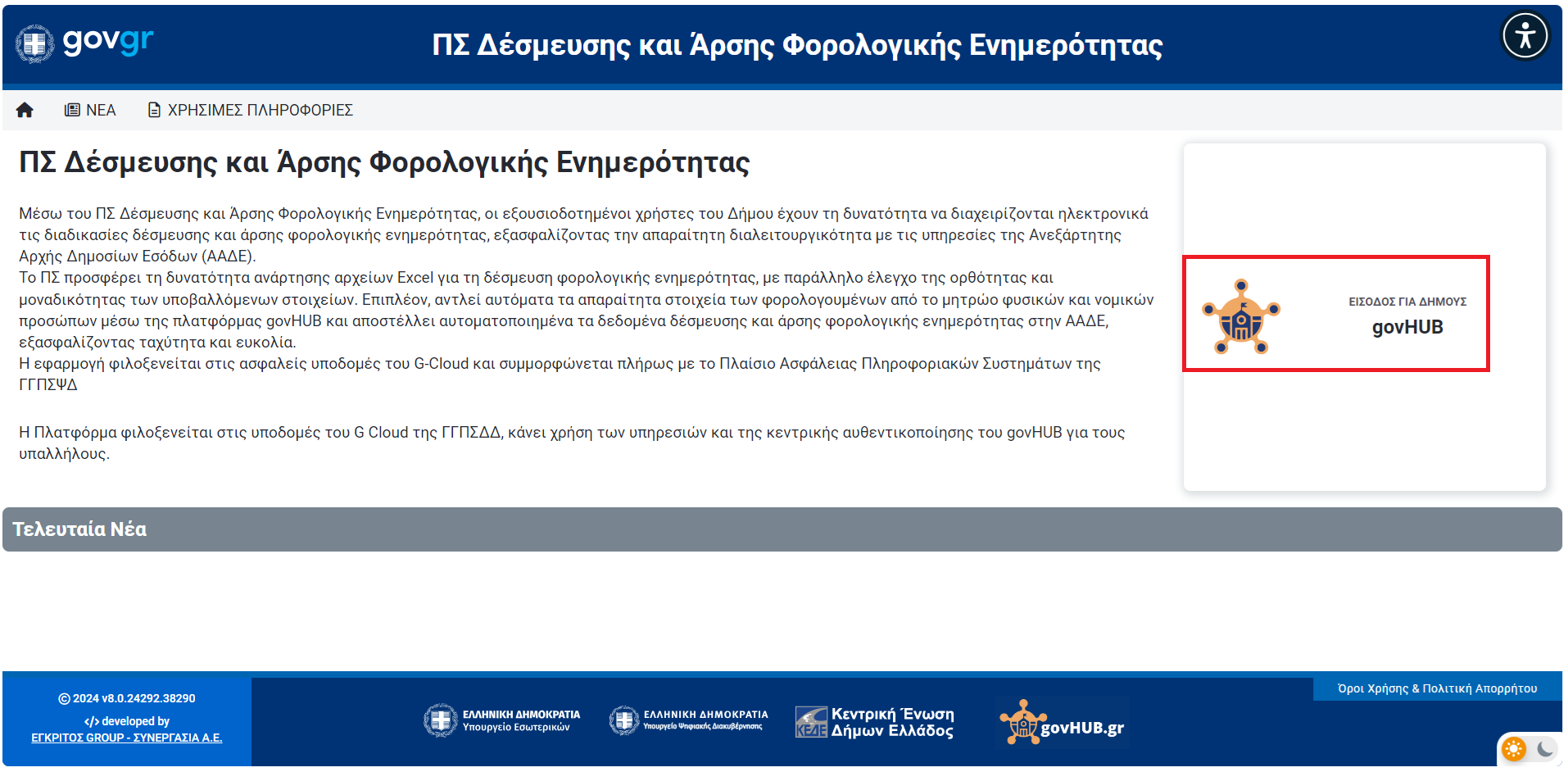
Στη συνέχεια βάζουμε τα στοιχεία σύνδεσης που έχουμε και συνδεόμαστε στην εφαρμογή
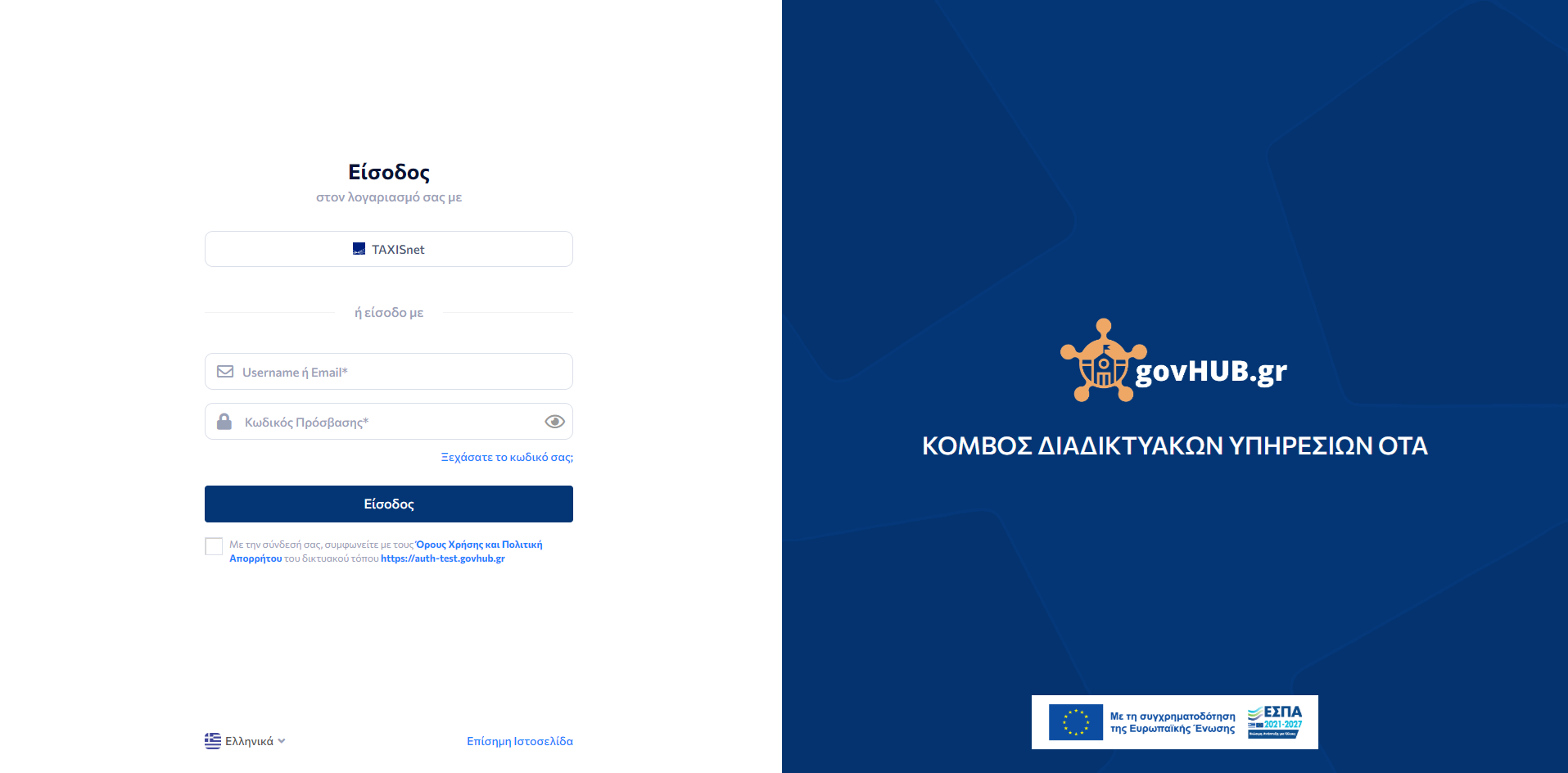
Για τη λειτουργία της πλατφόρμας, απαιτείται να συμπληρωθούν τα στοιχεία του οργανισμού μας με τις σχετικές πληροφορίες από οποιοδήποτε υπάλληλο έχει πρόσβαση.
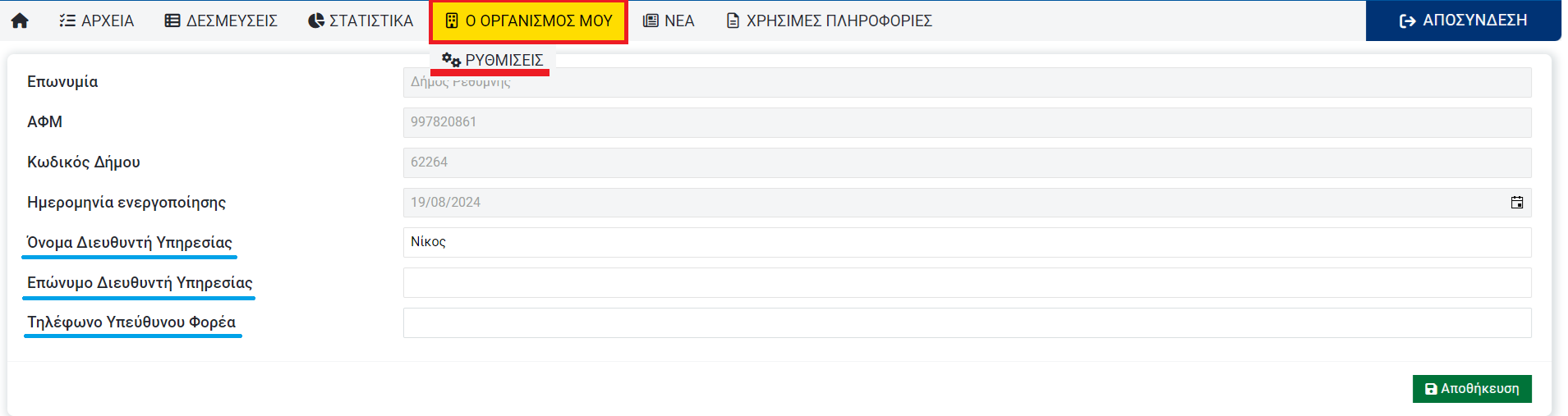
¶ Συμπλήρωση πρότυπου αρχείου Excel και ανάρτηση στο ΠΣ Δέσμευσης και Άρσης Φορολογικής Ενημερότητας
Ο υπάλληλος ανεβάζει στην εφαρμογή ένα αρχείο Excel με δεσμεύσεις. Ο υπάλληλος μπορεί να κατεβάσει το πρότυπο αρχείο και να το συμπληρώσει με τις δεσμεύσεις που θα ανεβάσει στη συνέχεια στην εφαρμογή. Τα πρωτόκολλα που συμπληρώνονται στο αρχείο πρέπει να είναι μοναδικά ανά Δήμο και ανά έτος. Συμπληρώνει την περιγραφή, επιλέγει αν επιθυμεί να αντληθούν τα βασικά στοιχεία των οφειλετών από το govHUB, βρίσκουν το αρχείο που θέλουν ανεβάσουν και πατάνε το κουμπί Δημιουργία
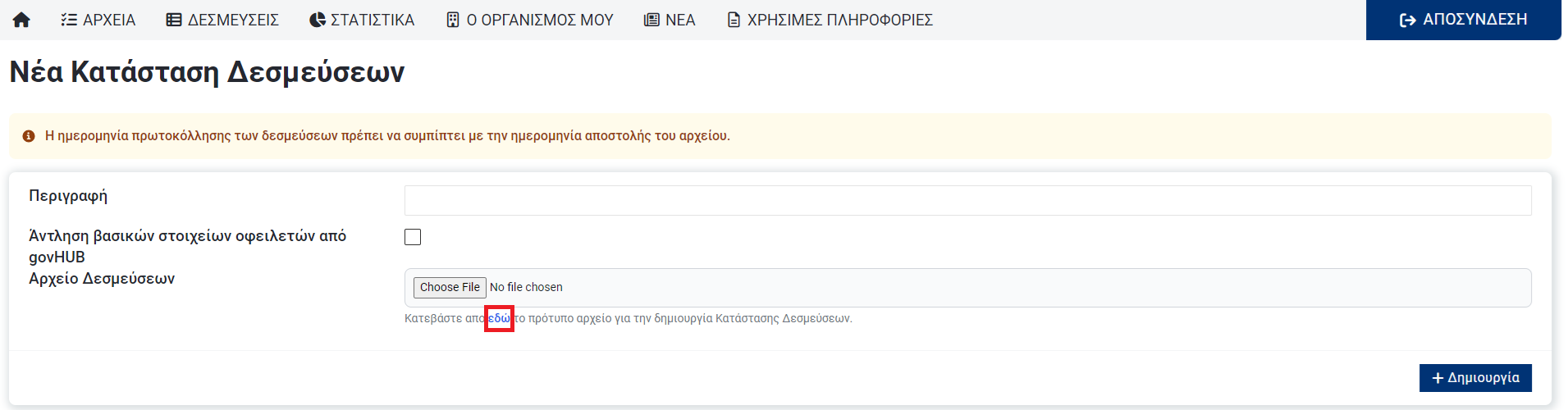
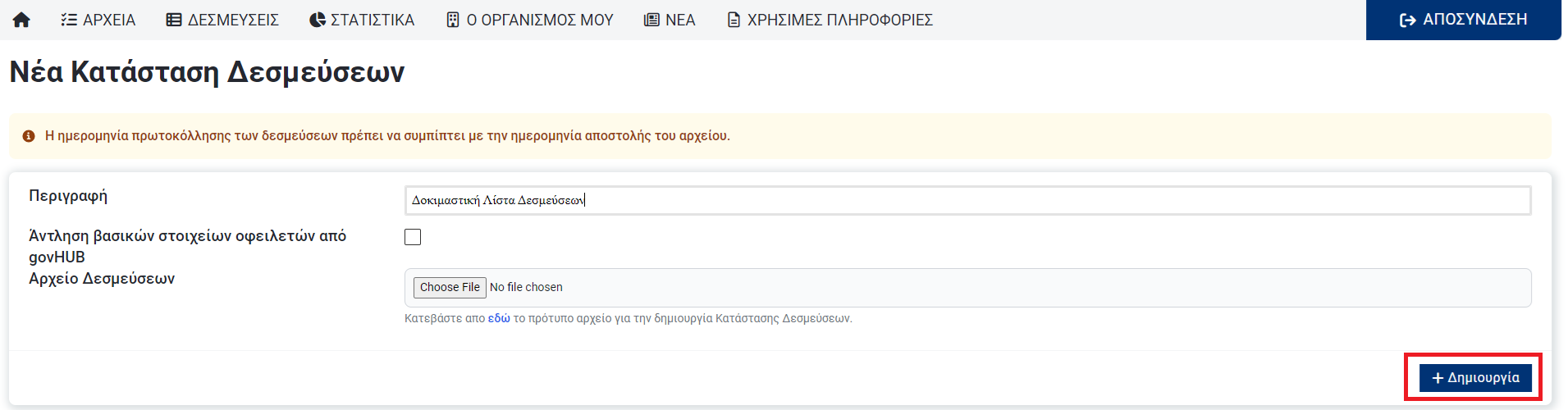
Αν ο χρήστης ανεβάσει αρχείο με δεσμεύσεις το οποίο είναι προβληματικό, τότε η εφαρμογή μόλις πατήσουμε Δημιουργία μας ενημερώνει με τα σφάλματα που υπάρχουν. Για παράδειγμα, μπορεί να υπάρχουν λάθη στα ΑΦΜ, να είναι κενός κάποιος αριθμός πρωτοκόλλου, να υπάρχουν μη έγκυροι αριθμοί πρωτοκόλλου κλπ. Υπάρχει επίσης η δυνατότητα εξαγωγής του αρχείου με τα σφάλματα σε μορφή Excel επιλέγοντας το σχετικό κουμπί.
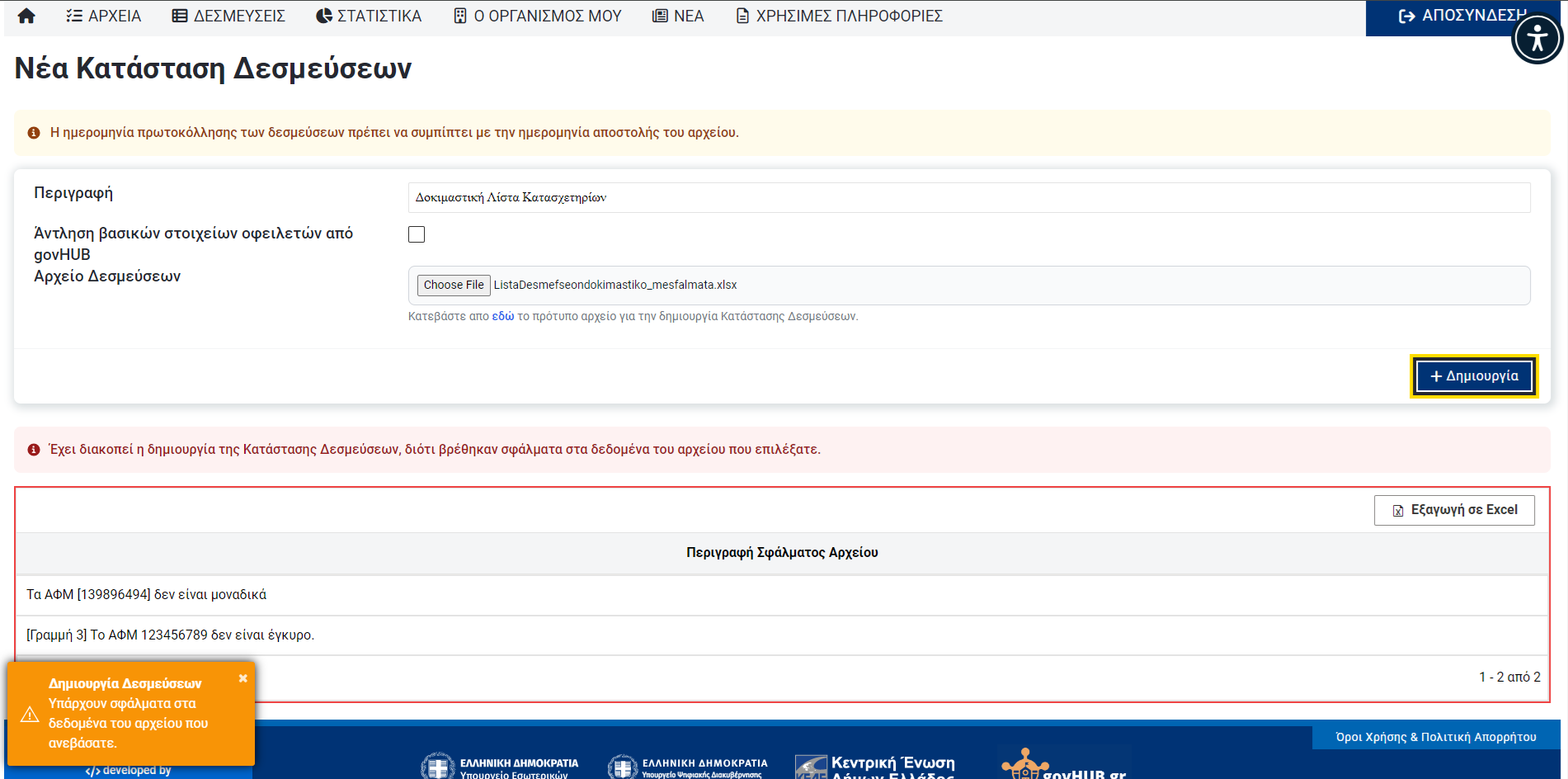
Στην περίπτωση που δεν υπάρχει κανένα πρόβλημα στο αρχείο που θέλουμε να ανεβάσουμε, πατάμε Δημιουργία και φτιάχνονται οι δεσμεύσεις. Εμφανίζεται μπάρα στην οθόνη μας η οποία μας ενημέρωνει για την πρόοδο της διαδικασίας.
¶ Διαδικασία αποστολής δεσμεύσεων
Μόλις ολοκληρωθεί το ανέβασμα των δεσμεύσεων στην εφαρμογή, το επόμενο βήμα είναι η αποστολή τους στην ΑΑΔΕ. Ο χρήστης πατάει το κουμπί Αποστολή Δεσμεύσεων και αναμένει την ολοκλήρωση της διαδικασίας.
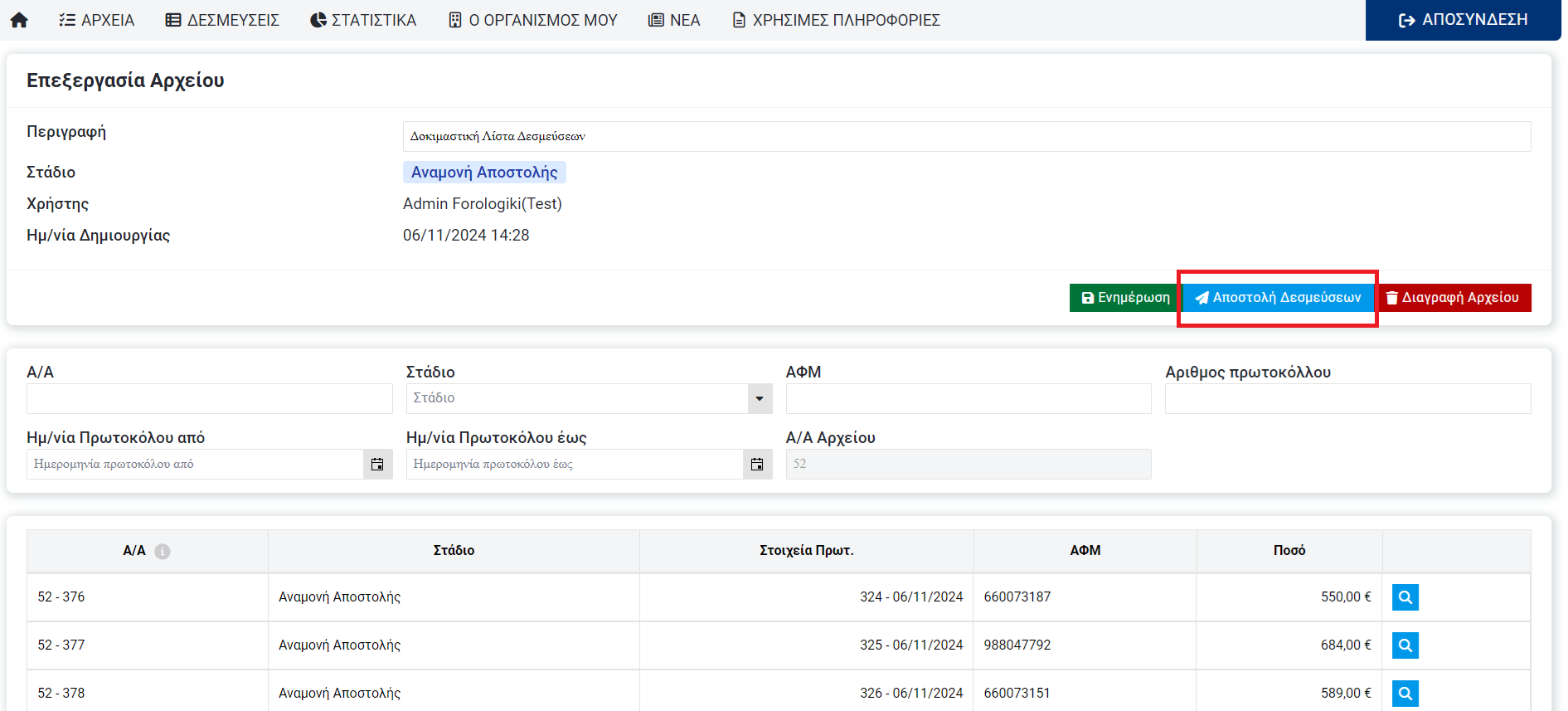
Μόλις ολοκληρωθεί η αποστολή των δεσμεύσεων, το στάδιο του αρχείου γυρίζει σε Απεσταλμένο. Πλέον όλες οι δεσμεύσεις είναι σε στάδιο Ολοκληρωμένο.
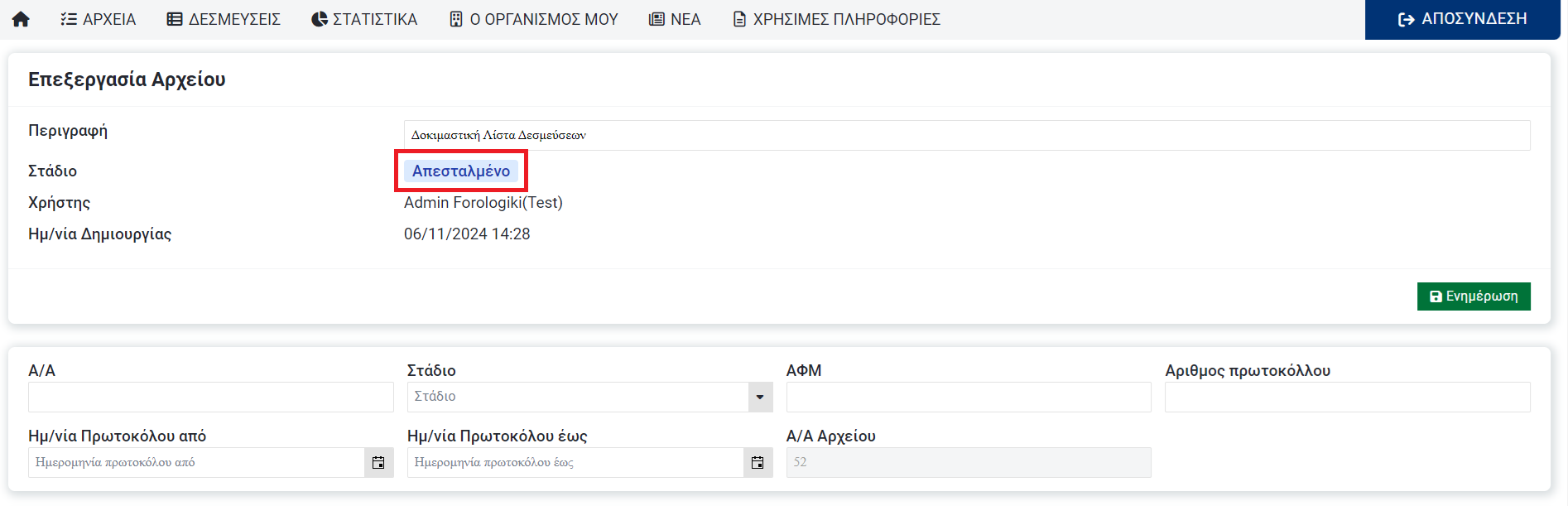
Σε περίπτωση που η ΑΑΔΕ δεν μπορέσει να προχωρήσει σε κάποια δέσμευση, εμφανίζεται η ένδειξη Σφάλμα στο Στάδιο και πατώντας το σύμβολο μπορούμε να δούμε το πρόβλημα που προέκυψε.
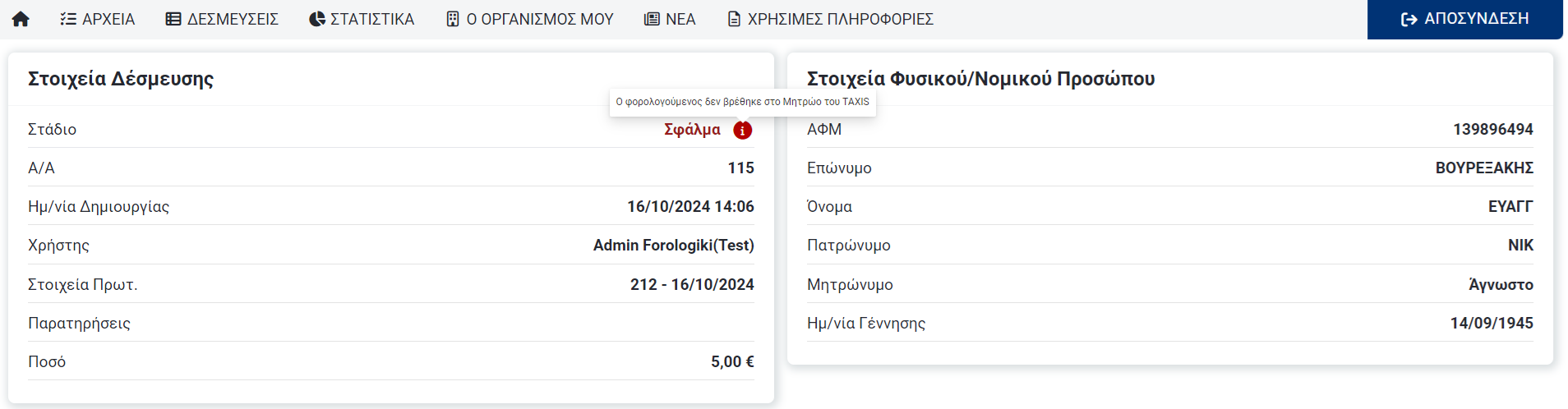
Σε μια δέσμευση που είναι σε ολοκληρωμένο στάδιο, μπορεί ο υπάλληλος να προχωρήσει σε άρση.
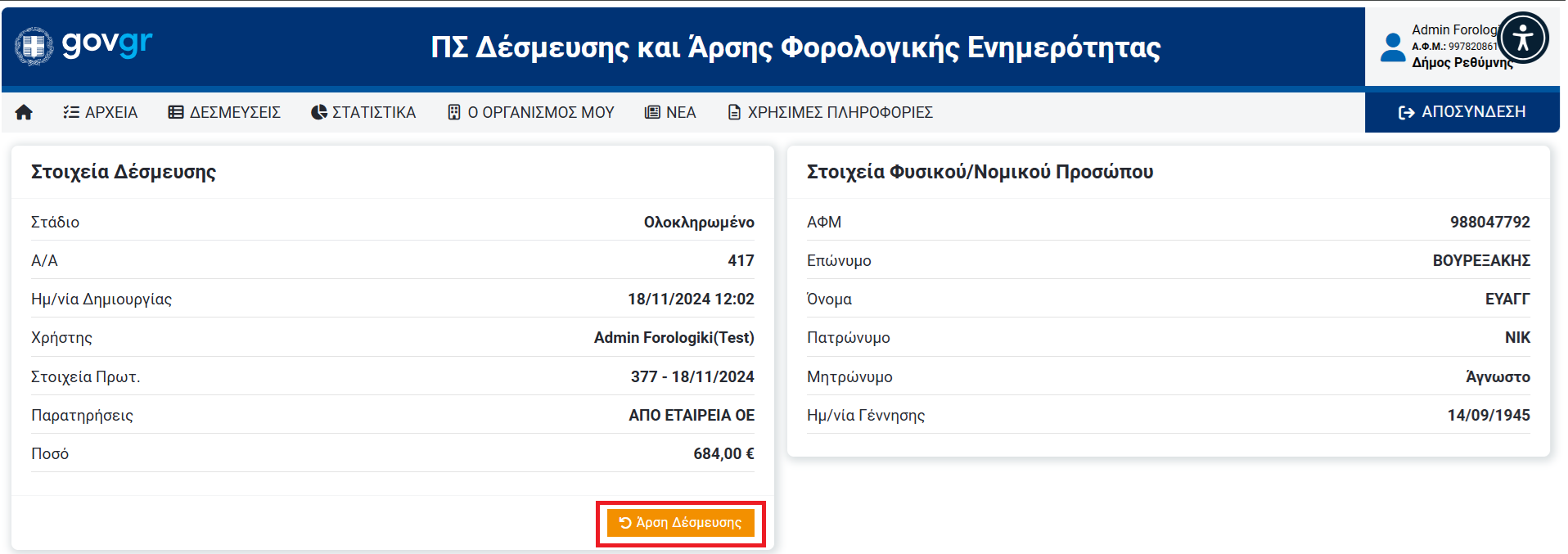
Αφού πατήσει το κουμπί, στο αναδυόμενο παράθυρο που εμφανίζεται, πρέπει να συμπληρώσει μοναδικό αριθμό πρωτοκόλλου και ημερομηνία και να πατήσει Δημιουργία.
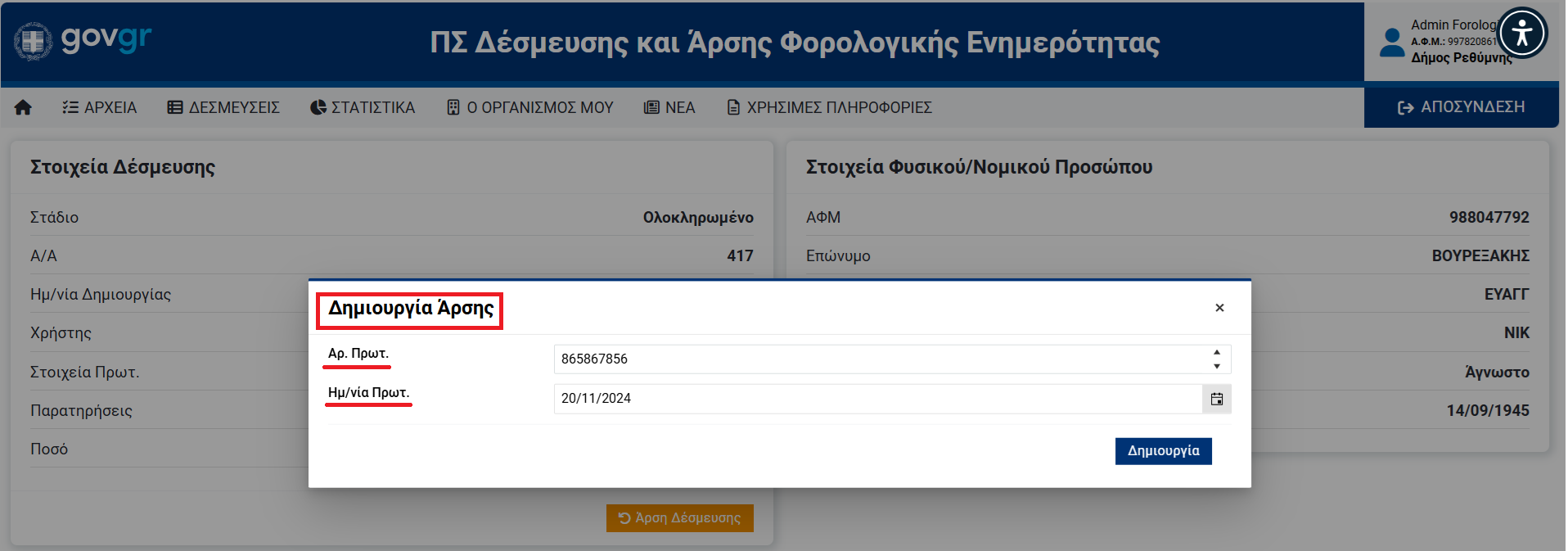
Μόλις δημιουργηθεί η άρση, εμφανίζεται η σχετική ειδοποίηση στο πανω μέρος της σελίδας και υπάρχει η εγγραφή με την άρση δέσμευσης και στο κάτω μέρος.
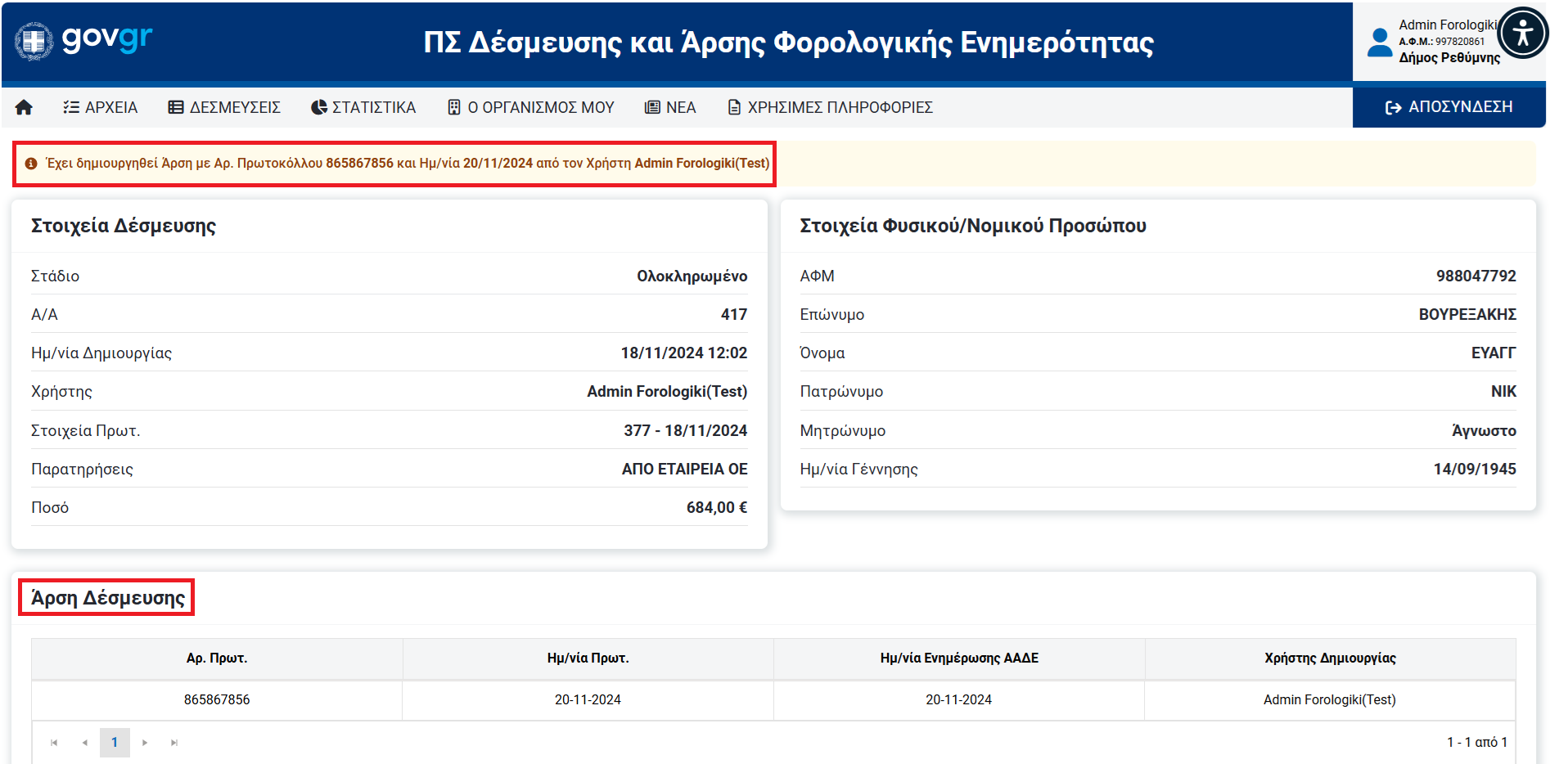
¶ Παρακολούθηση δεσμεύσεων
Με το κουμπί επεξεργασίας στη λίστα αρχείων δεσμεύσεων, εισερχόμαστε σε όποιο επιθυμούμε για να το παρακολουθήσουμε. Εκεί βλέπουμε για κάθε αρχείο τις σχετικές πληροφορίες και τις δεσμεύσεις που περιλαμβάνει.
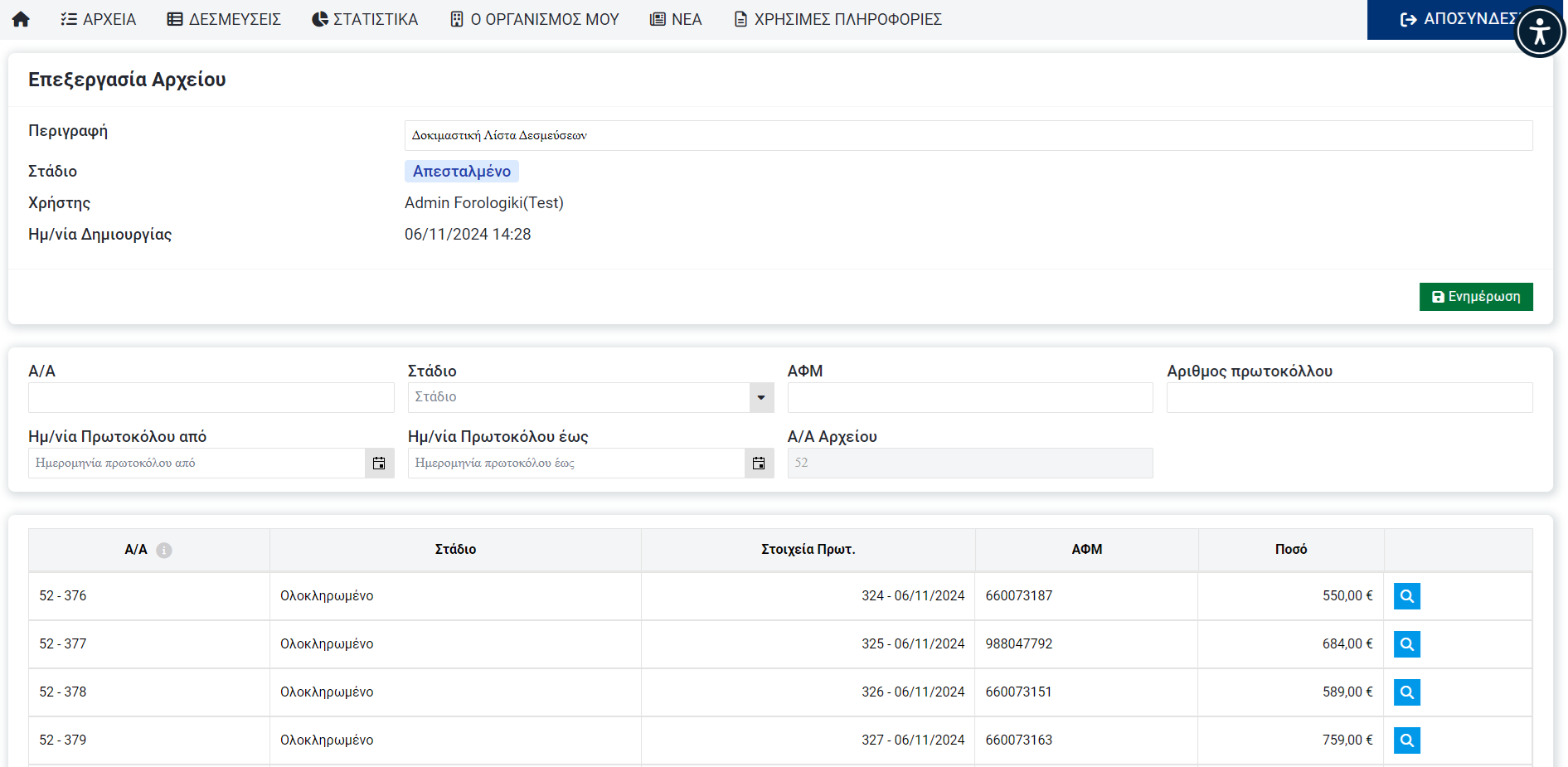
Επίσης, μπορούμε να πλοηγηθούμε σε οποιαδήποτε δέσμευση επιθυμούμε είτε μέσω ενός αρχείου είτε από τη λίστα των δεσμεύσεων που υπάρχει ξεχωριστά στο μενού.
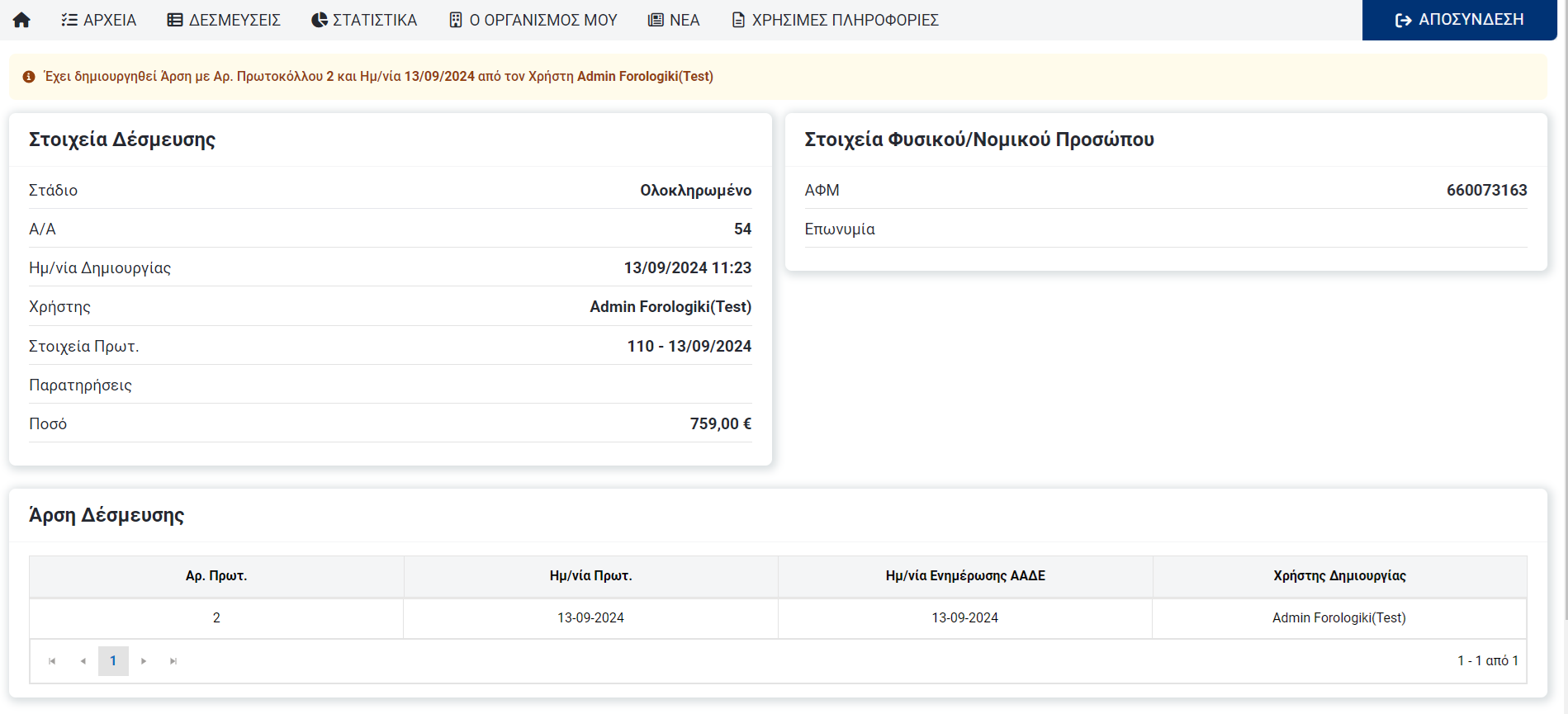
¶ ΣΤΑΤΙΣΤΙΚΑ
Στην ενότητα αυτήν, ο υπάλληλος μπορεί να πλοηγηθεί στα στατιστικά που αφορούν το φορέα του. Υπάρχουν πληροφορίες για το πλήθος των αρχείων, το πλήθος και ποσό δεσμεύσεων, το πλήθος και ποσό άρσεων, καθώς και χρήσιμα γραφήματα.
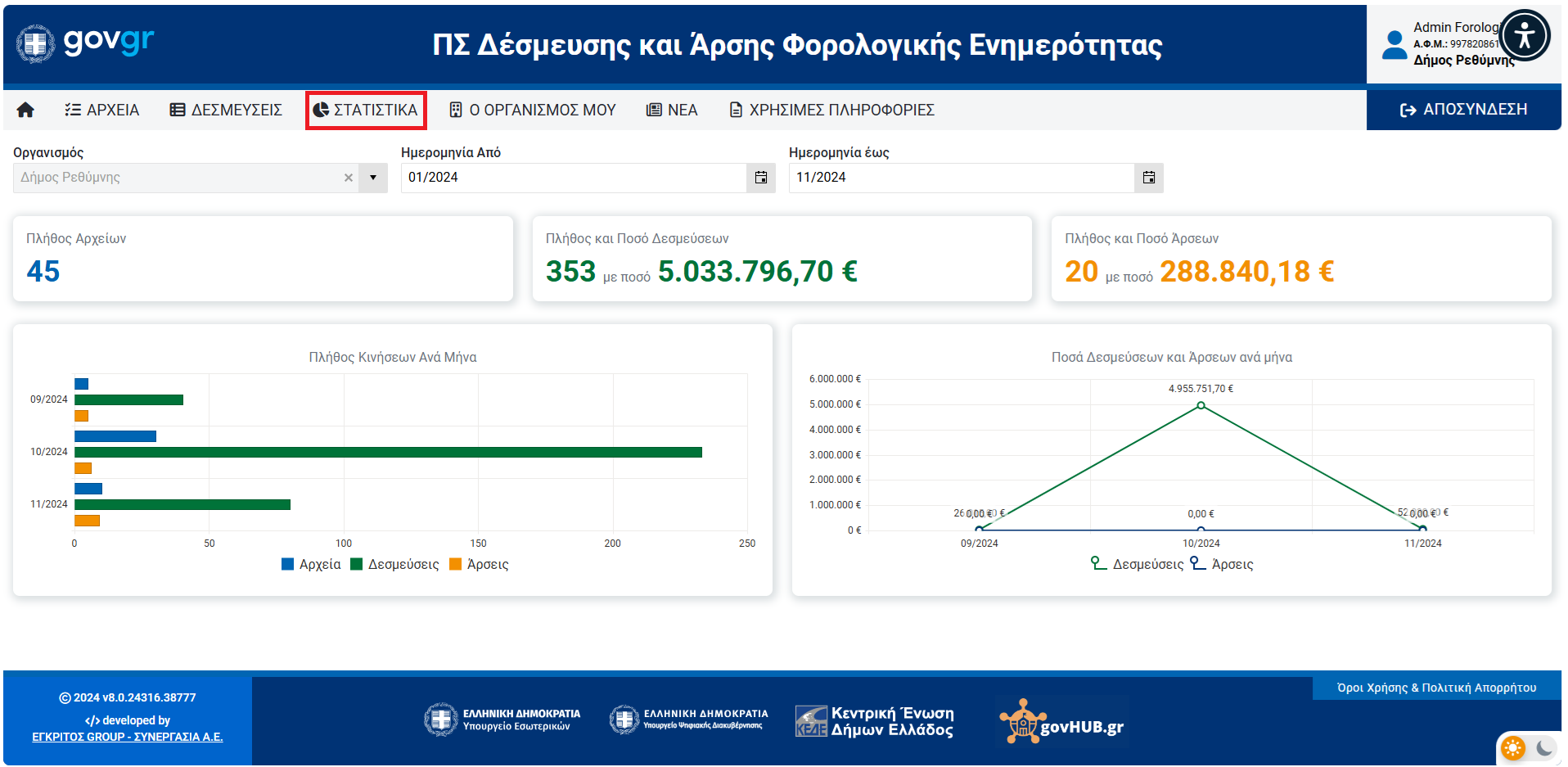
¶ ΝΕΑ
Στην ενότητα αυτήν, αναρτώνται όλες οι ανακοινώσεις που αφορούν την πλατφόρμα.
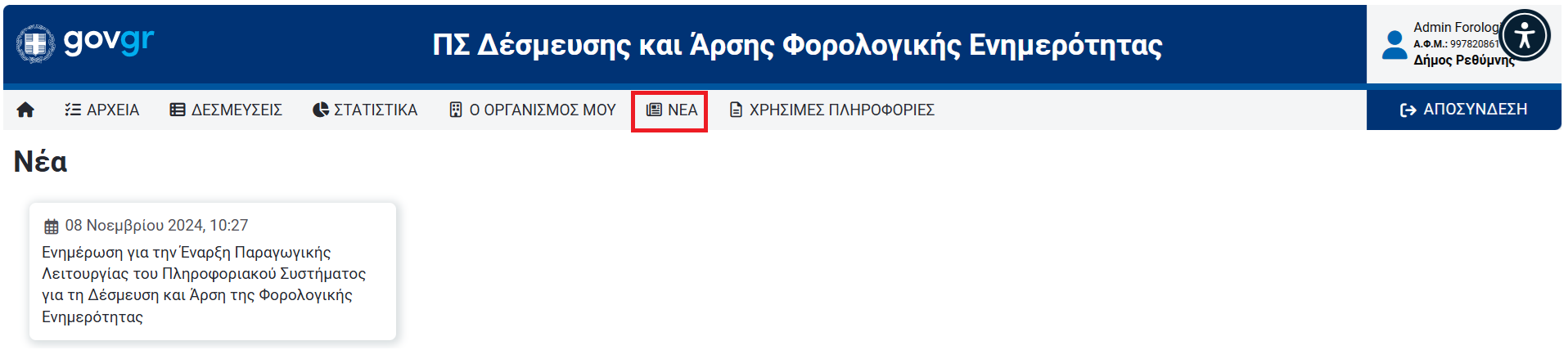
¶ ΧΡΗΣΙΜΕΣ ΠΛΗΡΟΦΟΡΙΕΣ
Στην ενότητα αυτήν, υπάρχει το εγχειρίδιο χρήσης και οι συχνές ερωτήσεις/απαντήσεις.
